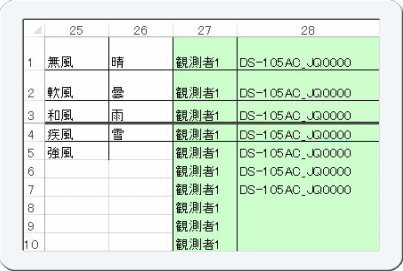
インストール
エクセルで動作するので、特にインストール作業はありません。
STNFLD.XLSは、起動したディレクトリーに自動バックアップファイルを作成します。
STNFLD.XLSをダウンロードし、 余裕のあるドライブに、わかりやすい名前のディレクトリーを作成して保存して下さい。
ソフトの起動
エクセルから、STNFLD.XLSを開く時は、必ず「マクロを有効」にして下さい。
マクロを有効にできない場合は、ツール - マクロ - セキュリティー - セキュリティーレベルを中にします。
このあたりを参考にして下さい。
初期設定
境界測量sheetを開きます
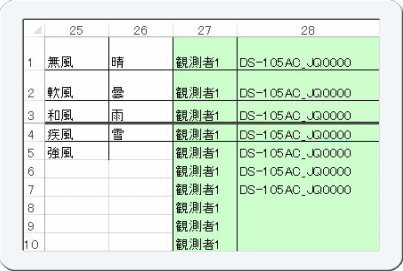
観測者名を登録する場合
境界測量sheetの 1行AA列(1行27列)セルから、下方10行までに観測者名を入力してください。
TS名を登録する場合
1行AB列(1行28列)セルから、下方10行までに器械名と番号を入力します。
器械名と番号は半角のアンダースコアで区切ってください。
Y(風力) Z(天候)セルは、通常変更する必要はないと思います。
境界測量
観測条件

2行目 3列 観測者
4列 天候
8列 風力
9列 器械名称
これらは、リストから選択してください。リストは、前「初期設定」項目にあるセルを引用しています。
5列 温度
6列 気圧
10列、器械番号
これらは、直接入力してください。
ppmは温度気圧から自動計算します。
通信条件
初めてブックを開いたときは、「条件」 ボタンをヒットします。
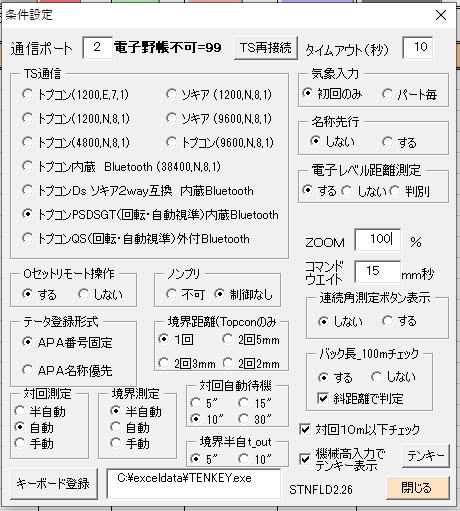 |
通信ボート番号 コンピューターによって、番号が異なります。 パソコンのCOMポートにケーブルを接続する場合は、1か2がほとんどですが、USB経由の場合やブルーツースを使う場合は、コントロールパネルなどで確認が必要です。 ポート番号の確認方法 windows10内蔵ブルーツースの場合 TS通信 トプコンの有線旧機種は1200,E,7,1です。 ノンプリ以降の機種では、カスタマイズできます。 ts側の通信設定では、CRLFを付けない、エアチェックなし、エコーバックなしの設定をして下さい。 TS再接続 windows内蔵ブルーツースの場合、tsと通信が途切れると自動的に再接続ができません。その場合このコマンドで復帰できます。 0セットリモート操作 トプコン機種で、バック観測のときに、STNFLDから0又は270度セットをするか否かの設定です タイムアウト 測定要求をしてデータが帰ってくるまでの待ち時間を秒で指定します。 待ち時間を超えると、TSが測定中でもSTNFLDはタイムアウトメッセージを出し、受信状態をキャンセルします。 距離測定の速いTSなら10秒程度、遅いものなら15秒程度です。 葉っぱなどが障害となり、距離が飛びにくい場合は、20秒程度に設定して下さい。 気象入力 天気 温度、気圧を1パートごとに入力するか、全パート統一するかの設定です。 求められる測量の精度に応じて判断して下さい。 ZOOM エクセルの画面表示を変更したいときに使います。文字が小さすぎて見にくいときは、120パーセント程度にして下さい。 コマンドウェイト 通常は10ですが、通信時にエラーが頻繁に出るとき、30程度にして試して下さい。 バックより長いチェック 放射観測でバックより長い距離か、100メートル以上の観測をした時、メッセージを出し名称に「X」を付加するか、チェックをしないか設定します。 対回10mチェック チェックすると対回で水平距離が10m以下の時メーセージを出します ペンコンの入力にソフトウェアキーボードを使いたいとき あらかじめ条件フォームでそのソフトを登録して下さい。 境界距離 放射観測で、距離を2読定(1セット)しその較差が指定ミリを超えたときメッセージを出します。 トプコンPS DS QS 半自動 自動視準はするが、自動測定はしない 対回では、0度反から回転自動視準をするが自動測定はしない 自動 自動視準後自動測定をする 対回では、0度反から完全自動 手動 自動視準、自動測定をしない 対回自動待機 対回で指定した秒数を超えると、自動視準を中止します 境界半自t_out 境界半自動の時、指定秒で自動視準を停止します 設定を終わるときは、[閉じる]または[X]ボタンでウィンドをクローズします。 クローズ後、STNFLD.XLSを上書き保存すると、設定した条件も保存されますので、次回から条件を変更しなくてもよくなります |
測定コマンド
![]()
[移動終了]ボタン
器械点を移動するとき、このボタンをヒットします。
[測定]ボタン
距離と角度を測定するときは、このボタンをヒットします。測定が完了すると、自動バックアップを行います。
[記録]ボタン
TOPCON TSの記録形式の測定に対応するコマンドです。
障害物でタイムアウトがかかり、なかなか測れないとき、TSが観測後にそのデーをSTNFLDに取り込む機能です。
旧型TOPCON TSのESCキーに「記録」機能を持たせる設定は、TSのマニュアルを参考にして下さい。
topcon 現行機では【HVD アウト -T】コマンドを使ってください。
方法
「ESC」キー機種(GTS CS GPTなどの旧機種)
1.TSの「記録」形式で境界を測る。
2.STNFLDの「記録」ボタンを押す。
3.TSの「記録」ボタンを押し、表示されている測定済みのデータをSTNFLDに転送する。
「HVDアウト」機種(DS ES などの最近の機種)
1.STNFLDの「記録」ボタンを押す。
2.DSの「HVDアウト」コマンドを押し測定する。
このような手順です。
「測定」ボタン方式では、ボタンを押すと観測が開始されますが、一人でポールミラーを持ち「測定」を押すのは実際には困難ですので、2人で測量する場合には、ミラーマンと観測兼ペンコンマンという体制になります。
「記録」方式ですと、ペンコンマンがポールミラーを持って杭を確認しながら立ち回りることができ、観測者は観測だけに専念する体制がとれます。
中止をするときは、記録時に表示される「TSからデータを送信してください」のコマンドを何回か押してください。
[角]ボタン
バック点の測定で、距離が不要の場合はこのボタンをヒットします。
[オフ]ボタン
横断測量で、ポール横断をするときにこのボタンをヒットします。

Sには、直前の点からの水平距離を Hには、高低差を入力します。
OKを押すと、シートの名称にオフセットの数字が入り、角度と距離は、実際にtsで測った場合の数値を計算し、その値が代入されます。
[訂正]ボタン

変更したい行のいずれかのセルをアクティブにして、訂正をヒットしてください。
訂正、挿入、削除のいずれかのボタンを選び、直接角度と距離を打ち込むか、測定をして取り込みます。
オフセットの場合は、オフセットボタンをヒットします。
横断測量の詳細説明へ
[保存]ボタン
シートにある観測データをすべて、APA形式でデータを保存します。
APAの形式について
[呼出]ボタン
APA形式のデータを呼び出します。何らかの理由でエクセルが強制終了したときや、システムがシャットダウンしたときは、このコマンドから、自動バックアップファイルを呼び出してください。
[初期化]ボタン
すべての測定データを消去したいときにヒットします。
[座標計算へ]ボタン
測定データを、「電子野帳座標」シートに転送し、座標化するときにヒットします。
観測データ入力

機械点行は、番号 名称 器械高を入力します。条件で気象入力をパート毎にしているときは、この行に、天候、温度、気圧が表示されます。
パートでの気象条件を変更するときは、ここで直接編集して下さい。気象入力を初回のみを選択している場合は、この行に気象データは表示はされません。
番号は、座標化したときの管理番号です。番号が未入力の時は、ソフトが適当な番号を自動入力します。
ただし、決めた番号を入力しておくと、電子野帳座標シートで座標計算する場合は、座標管理が容易になります。
「番号」または「名称」セルをヒットすると、SIMAPLOT4が起動している場合に、SIMAPLOT4のプロット画面から機械点バック点を指定ができます。
距離は、測定したポイントが、バックの距離まで、あとどれくらい余裕があるかメッセージを出します。
名称は、省略可能ですが、名称で座標管理をする場合は必ず入力して下さい。
日時には、TSからデータを受信した場合、日時に年月日時分の連続した数字が入ります。
図ボタンは、アクティブセルパートの観測イメージを表します。
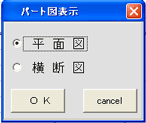
ハートが境界測量か、横断測量かを選びOKをヒットするとsimaplotの確認図が表示されます。
平面図 横断図
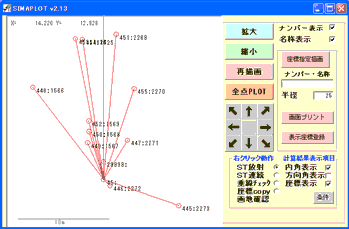
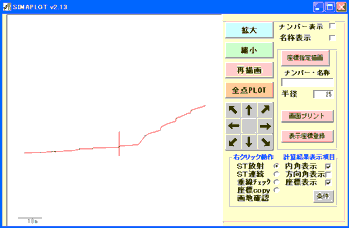
対回観測

観測条件は、境界測量と同じ要領で入力してください。
通信条件は、境界測量と同一値が設定されますので、違いがなければ入力の必要はありません。
対回設定
観測開始前に、左上の[終了新規]ボタンをヒットして、観測パターンを指定します。
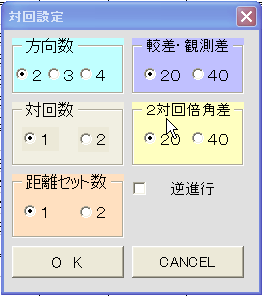 |
方向は4方向までです。 対回数は2対回までです。 2測距1セットの距離測定を、1セットが2セットか選択します。 1セットの場合、1対回の正で測定します。 2セットの場合、1対回の反でも測定します。 較差・観測差の制限、2対回時点の倍角差の制限を指定します。 制限値を超えた場合、メッセージボックスで警告します。 |
測点入力
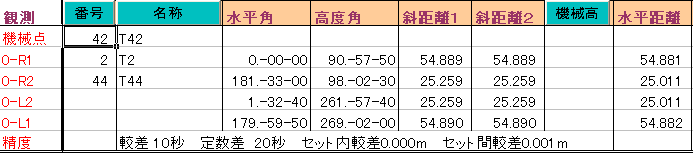
2方向1対回を選ぶと左セルに、項目が表示されます。
0-R1 は、輪郭0度 望遠鏡 正 第1方向
90-L2 は、輪郭90度 望遠鏡 反 第2方向 の意味です。
精度には、観測終了時に精度を表示します。
機械点行は、境界測量と同じく、番号 名称 器械高以外は入力不要です。
測点番号も、境界測量と同じく、座標化したときの管理番号で、必要でない場合は名称のみ入力してください。
番号がない場合は、適当な番号を仮に自動入力していきます。
視準点行には、0度輪郭正(0-R?)にのみ、番号・名称・器械高(目標高)を入力してください。
「番号」または「名称」セルをヒットすると、SIMAPLOT4が起動している場合に、SIMAPLOT4のプロット画面から機械点バック点を指定ができます。
「機械高」セルをヒットすると、既存のパートに同測点があれば、その機械高を代入します。
また、該当測点がなければ、IHシートから検索し、最初に見つかった番号の機械高を代入します。
観測を終了したとき、[終了新規]のボタンをヒットします。
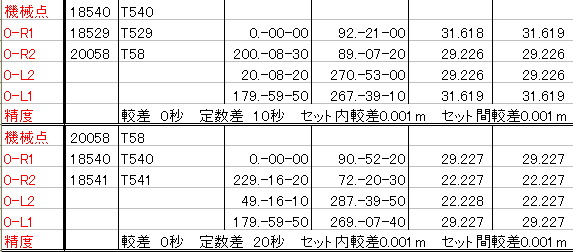
精度が表示され、次の観測パターン入力ウィンドウが表示されます。
同時に自動バックアップを実行します。
[訂正] 0方向を間違った時や誤操作があった場合に、訂正したい行のセルのいずれかをアクティブにして、訂正ボタンをヒットして下さい。
[座標計算へ]
2方向1対回の場合のみですが、電子野帳座標計算へ観測データを転送し、座標化する事ができます。
対回観測(2)、(3)
対回観測と同じですが、結合トラバー内の観測と、放射トラバーを分けて登録したいときなどは、このシートに放射トラバーを取り込んでください。
XYSHEET
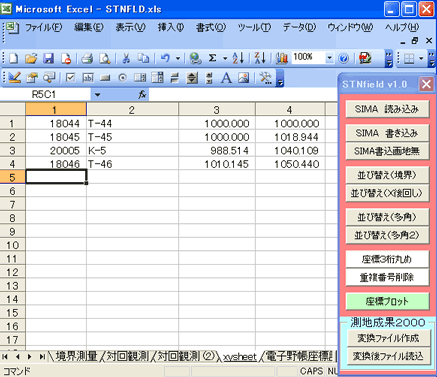
座標を管理するシートです。
列は左から 座標管理番号 名称 X Y Z(省略可能)です。
名称以外は、数字しか使えません。手入力の時は注意してください。
何も入力されていない左端の管理番号があれば、それから下にデータがあっても、データの最終と判断します。
[SIMA 読み込み]
SIMAファイルを呼び出します。
画地データが含まれていた場合は、画地simaシートにその部分を記録します。
[SIMA 書き込み]
SIMA形式で登録します。
画地データシートにデータがあれば、そのデータも登録します。
[SIMA書込画地無]
SIMA形式で登録します。
画地データシートにデータがあっても、そのデータは登録しません。
[並べ替え]
並べ替えは座標名称順にソートします。いろんなパターンがあるので、思ったようにはいかないかもしれません。
[座標3桁丸め]
シートは3桁表示ですが、実際には4桁以上の座標もあります。
その座標をすべて3桁でまとめます。
[重複番号削除]
座標計算をやり直したときでも、修正前の座標はこのシートに登録されたままになります。
コマンドをクリックすると、シートに同じ座標番号の座標があれば、より下にある座標を残して、上にあった座標を削除します。
[座標プロット]
SIMAPLOTのページへ
STNFLD.XLSを起動したディレクトリーに、SIMAPLOT.EXEを保存してください。
戻る